5 parasta osionhallintaa, jotka sinulla on oltava Linuxissa/Ubuntussa

Etsitkö Linux-osionhallintaa? Käytä näitä avoimen lähdekoodin Linux-osionhallintaohjelmia vapauttaaksesi tarpeeksi tilaa työskennellessäsi.
Jos käytät Linux Mintiä, pidät siitä todennäköisesti enemmän kuin muita Linux-jakeluja. Et kuitenkaan ehkä pidä oletusväriteemästä. Vaikka mukana on muutamia vaihtoehtoja, et ehkä pidä niistäkään. Onneksi Linux Mintillä on sisäänrakennettu mahdollisuus ladata kolmannen osapuolen teemoja "Cinnamon-spices" -sivustolta täältä .
Voit ladata uuden teeman painamalla Super-näppäintä, kirjoittamalla "Teemat" ja painamalla Enter.
Vinkki: "Super"-avain on nimi, jota monet Linux-jakelut käyttävät viitaten Windows-näppäimeen tai Applen "Command"-näppäimeen, samalla kun vältetään tavaramerkkiongelmien riski.
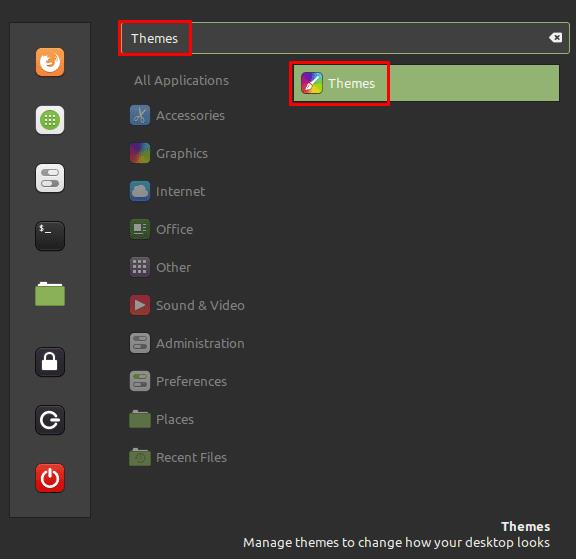
Paina Super-näppäintä, kirjoita "Teemat" ja paina Enter.
Kun olet teemaikkunassa, siirry "Lisää/Poista" -välilehteen nähdäksesi luettelon käytettävissä olevista kolmannen osapuolen teemoista. Jos näet yläreunassa bannerin, joka ilmoittaa, että "Välimuisti on vanhentunut", napsauta "Kyllä" tai "Päivitä"-kuvaketta oikeassa alakulmassa päivittääksesi luettelon uusimpaan versioon.
Selaa seuraavaksi luetteloa löytääksesi teema, josta arvelet sinua kiinnostavan. Saadaksesi lisätietoja aiheesta ja nähdäksesi paremman esikatselukuvan, valitse teema ja napsauta "Lisätietoja" -lamppupainiketta alareunassa. vasen kulma. Tämä avaa teeman verkkosivun oletusselaimessasi. Voit ladata haluamasi teeman napsauttamalla oikealla olevaa "Asenna" -painiketta.
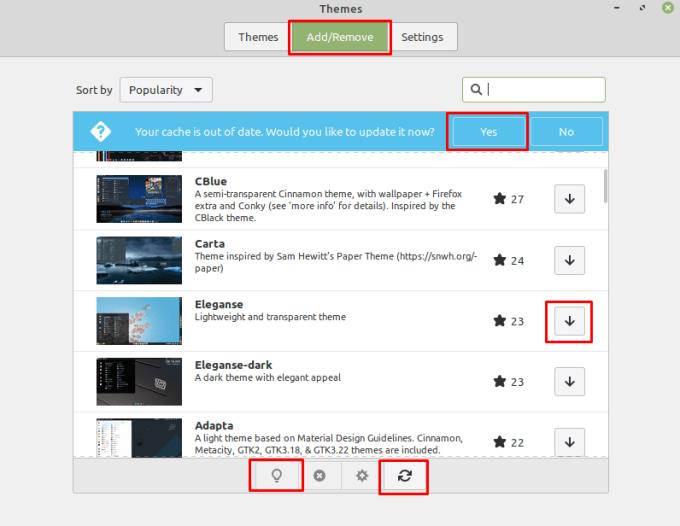
Selaa luetteloa löytääksesi teema, jonka haluat ladata.
Kun olet ladannut teeman, vaihda takaisin Teemat-välilehteen. Jos napsautat jotakin teemaosiota, voit etsiä vaihtoehtoluettelosta, joka sisältää lataamasi uudet teema-asetukset. Ota uusi teema käyttöön napsauttamalla sitä ja Mint ottaa sen käyttöön välittömästi.
Vinkki: Jokaisessa teemassa ei ole jokaisen osion teema-asetuksia, joten jos et löydä uutta teemavaihtoehtoa, kokeile vaihtaa myös muiden osioiden välillä.
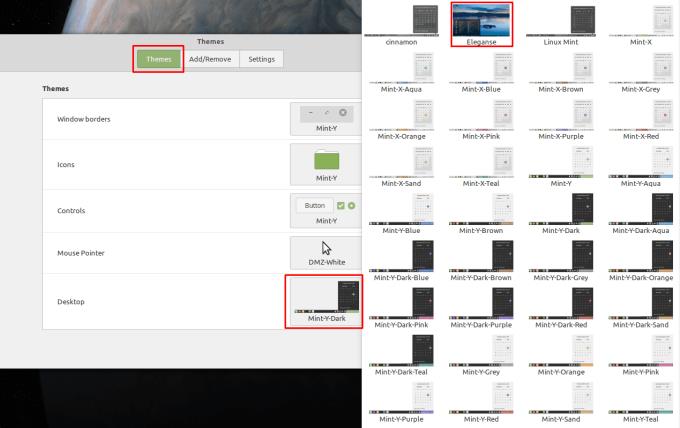
Napsauta teemaosioita ja valitse sitten kolmannen osapuolen teema.
Etsitkö Linux-osionhallintaa? Käytä näitä avoimen lähdekoodin Linux-osionhallintaohjelmia vapauttaaksesi tarpeeksi tilaa työskennellessäsi.
Jos olet ammattimuusikko tai musiikin säveltäjä, jolla on Linux-käyttöjärjestelmä, sille on olemassa sovelluksia. Lue tämä saadaksesi tietoa Linuxin musiikin luontityökaluista, jotka voivat auttaa sinua säveltämään, rajaamaan tai muokkaamaan.
Vammaisille käyttäjille tietokoneen ohjaaminen perinteisillä oheislaitteilla, kuten hiirellä ja näppäimistöllä, voi olla todella vaikeaa. Auttamaan tukea
Yksi monista tavoista, joilla voit olla vuorovaikutuksessa tietokoneen kanssa, on äänen avulla. Äänimerkit voivat auttaa sinua ymmärtämään, että jokin vaatii huomiotasi tai
Linux Mint käyttää sovelmia lisätäkseen toimintoja tehtäväpalkkiin. Tarjottuihin oletusarvoihin kuuluvat kello, äänenvoimakkuuden hallinta, verkonhallinta ja jopa käynnistys
Jokaisessa tietokoneessa vahva salasana on tärkeä sen turvaamiseksi. Vaikka saatatkin olla hyvä, jos tilisi salasana on tiedossa
Pääsyä Wi-Fi-verkkoihin rajoitetaan yleensä jollakin kolmesta tavasta. Yleisin tapa on käyttää salasanaa, mutta sinulla voi olla myös verkkoja, joissa
Laitteiden liittämiseen tietokoneeseen voit käyttää perinteisiä kaapeleita, kuten USB ja 3,5 mm:n liitännät, mutta ne voivat aiheuttaa kaapeleiden sotkua ja rajoittaa kaapeleita.
Vaikka online-tilien käyttö erikseen on vakiomenetelmä ja se antaa pääsyn verkkosivustolle tai palveluihin täydet toiminnot, joskus
Oletko koskaan ajatellut, miksi Linux-distroja päivitetään niin usein? Ehkä tämä on yksi syy siihen, miksi Linux ei ole edes ilmainen ohjelmisto niin suosittu kuin Windows tai macOS. Kerromme sinulle, miksi Linux-päivitykset, kuten Linux-ytimen päivitykset, tapahtuvat niin usein ja onko sinun otettava ne käyttöön vai ei. Jatka lukemista!








